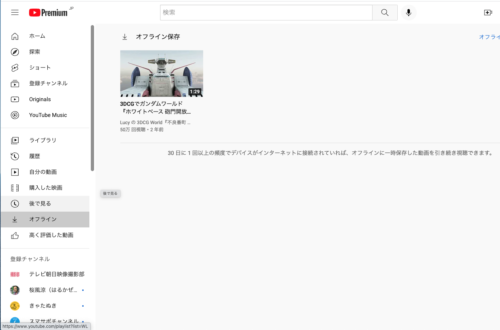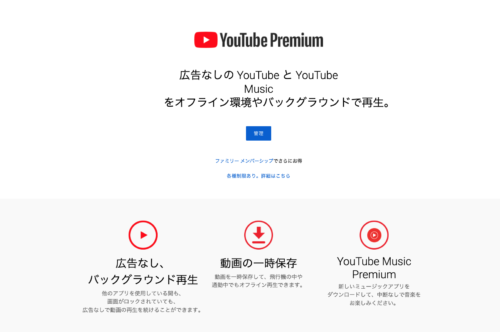
YouTubeが大好き人間
今は、テレビを見るよりもYouTubeを見る時間のほうが長いです^^;
大画面の液晶テレビ(SONY 55V型4Kチューナー内蔵4K対応液晶テレビ ブラビア KJ-55X8000H)で見れるので\(^o^)/
YouTubeを見る環境
YouTubeをストレスなく見る環境で欠かせないのは、スムーズな環境、Wifi環境です。
Wifi環境があれば、無料(ネット回線契約は必要ですが)で好きなだけ、YouTubeが見れます\(^o^)/
個別のWifi設定やセキュリティーなどはしっかりと行った上で・・・・
ただ、Wifi環境がない場所でも、やはり、YouTubeがみたくなります、スマホやタブレットで・・・
スマホやタブレットで無制限プランに加入していれば、気にせずにYouTubeが見れますが、
無制限(大容量プラン)はやはり回線使用料が高く、お財布に厳しいのが現実です。
YouTubeの有料プラン
好きな時に、どこでもYouTubeが見れたら、何度も見たい内容があるときなどに、YouTubeの有料プランには、「オフライン」という
一時的にダウンロードしておいて、好きな時に見れるプランがあります。
YouTubeの有料プランなので、費用(月額1180円)は必要です。
有料プランのメリット
- 広告なし
- バックグラウンド再生
- オフライン
- YouTube Music Premium
有料プランのデメリット
- 月額1180円の費用
- 広告の表示
無料版でYouTubeをみていたら、やっぱり広告が・・・・(これは仕方ないのですが)
YouTubeでのオフライン
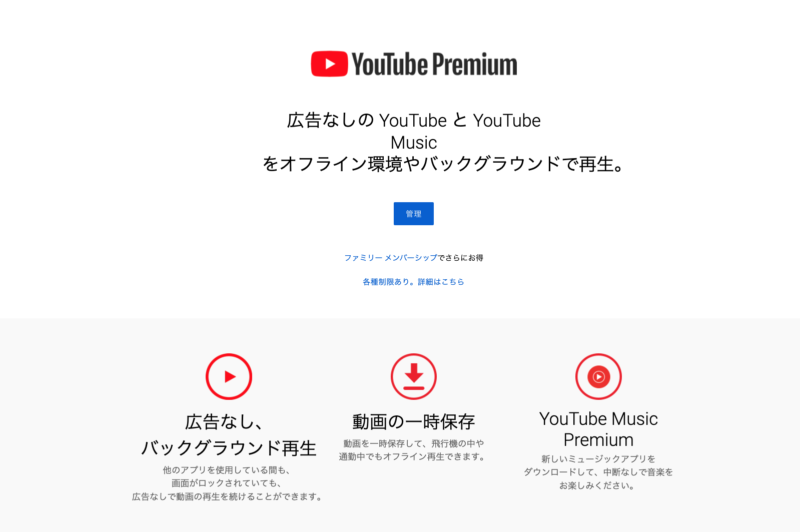
YouTube Premiumの申し込み画面にあるように、「オフライン」でYouTubeが見れます。
スマホでの利用方法
Wifi環境下でYou Tubeを再生します。すると真ん中のあたりに↓「オフライン」があり、そこをクリックすると
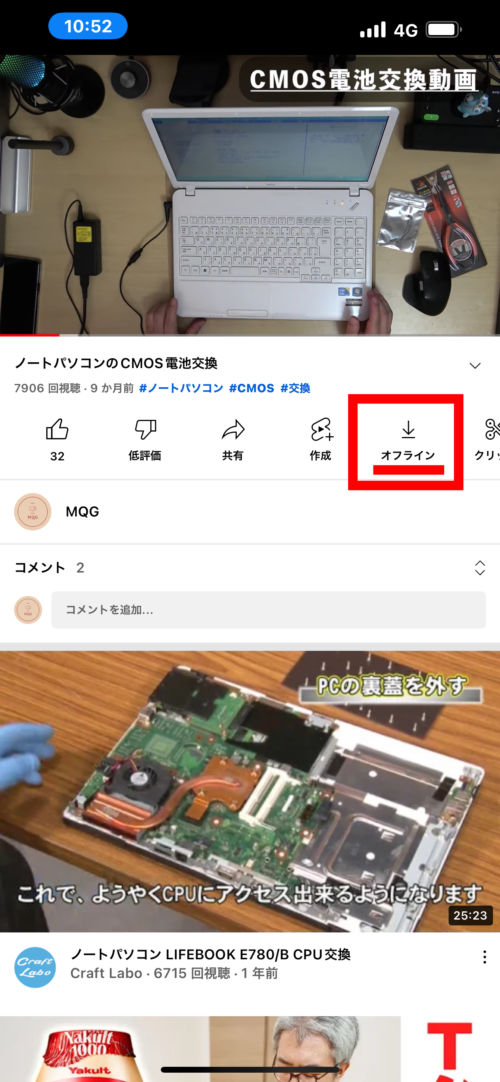
一時保存中にかわり、
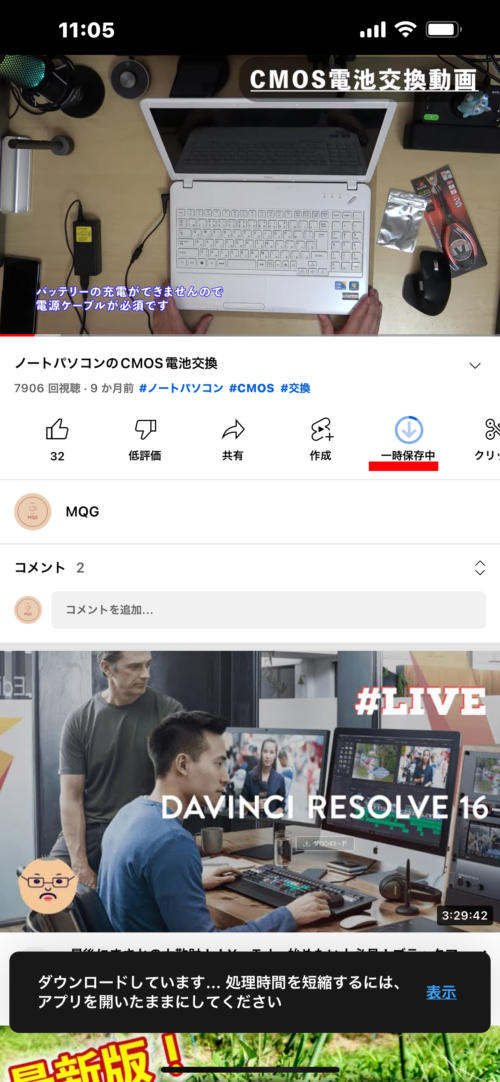
保存されると一時保存済になります。
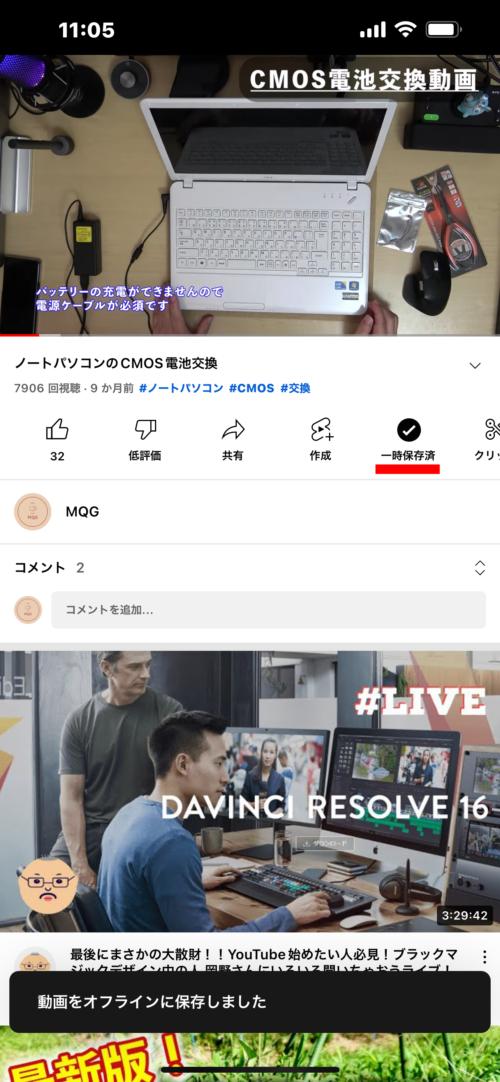
オフラインで保存したYouTubeを見る
オフラインで保存したYouTubeをみてみましょう
YouTubeを起動し、「ライブラリ」をクリクすると「オフライン」の動画があります。
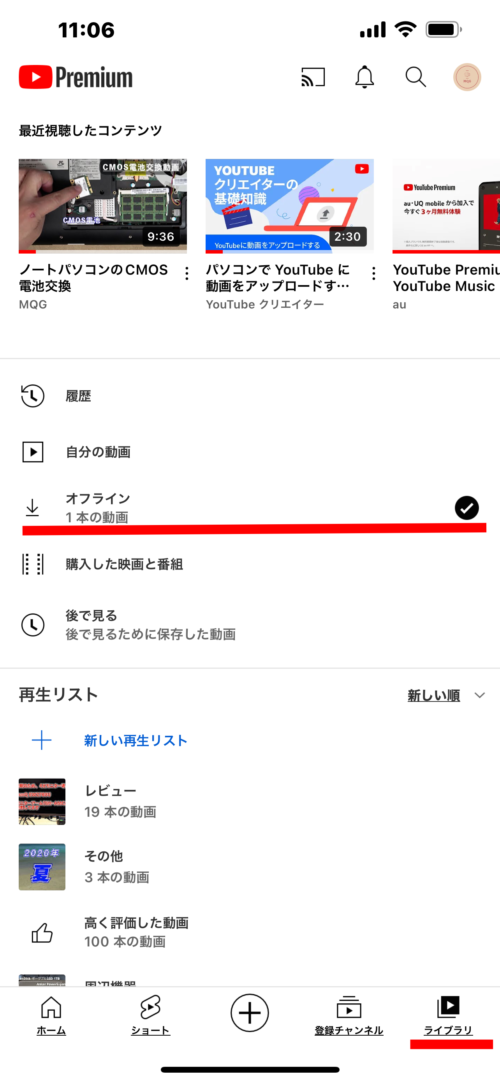
「オフライン」をクリックすると保存した動画が現れ、視聴できます。
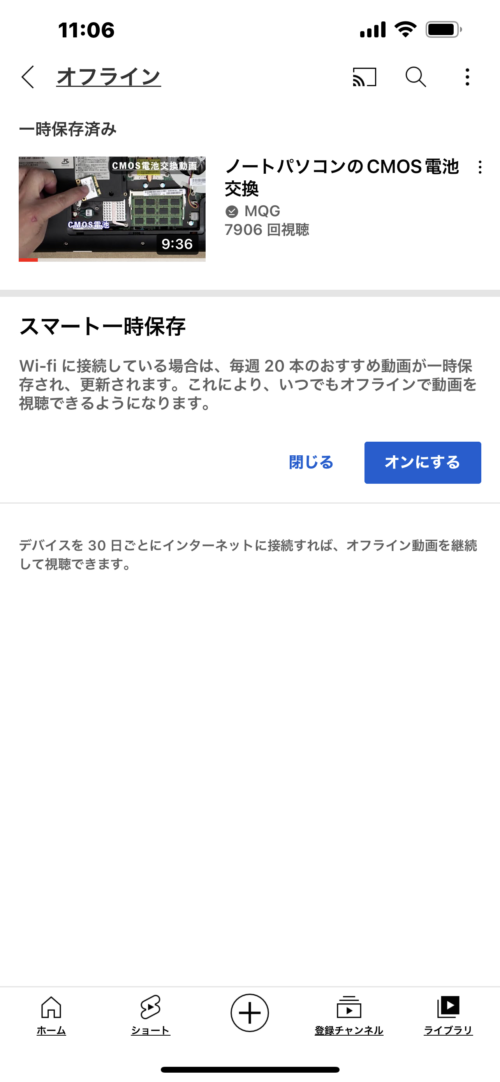
まとめ
通信環境がOFF(機内モード)でも再生できるか?確認したところ、しっかりと再生できています。
気になる点は、保存したYouTube動画の容量ですが、空き容量が5%未満だと一時保存できません。
空き容量の確認は、YouTubeアプリ上で確認でき、プロフィールアイコン⇒「設定」⇒「バックグラウンドとオフライン」の
一番下にスマホの空き容量が表示されます。
また、「バックグラウンドとオフライン」の設定もここで可能です。
例えば、Wifi接続のみ一時保存するとか・・・
パソコンも同様に「オフライン」で保存可能です。
パソコンでのYouTubeをオフラインで見る方法
スマホの場合とほぼ同様ですが、
YouTubeを再生させ、「↓オフライン」をクリック
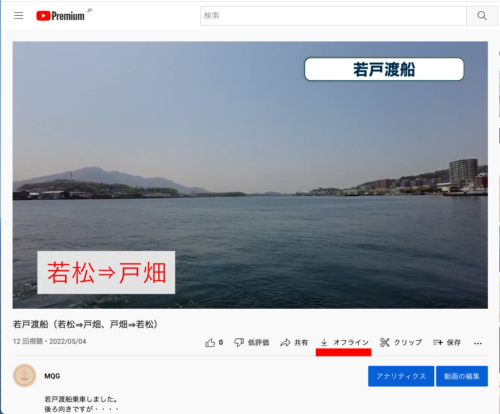
「一時保存中」となり、完了するまでこのウインドウを閉じずにいます。

保存されると「一時保存済」となりますので
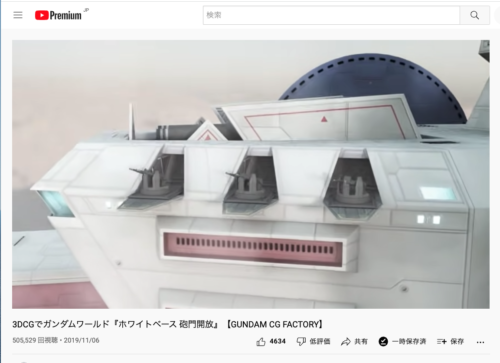
後は「オフライン」より
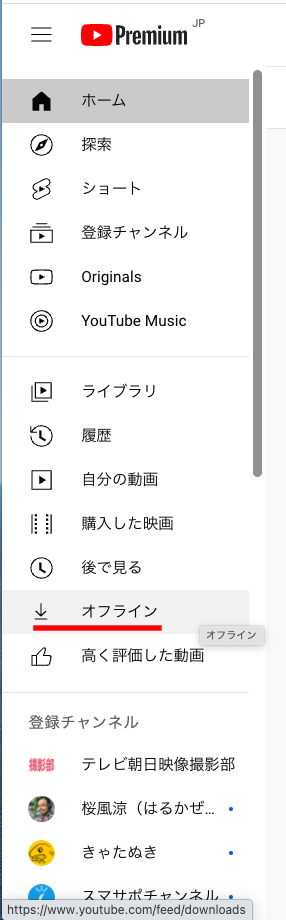
一時保存した動画の一覧がでるので、クリックをすれば見れますよ\(^o^)/